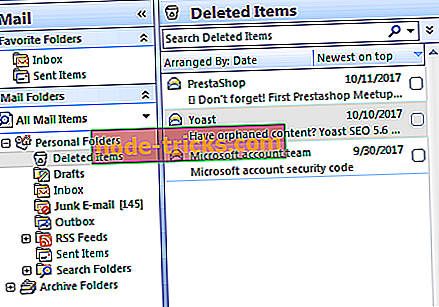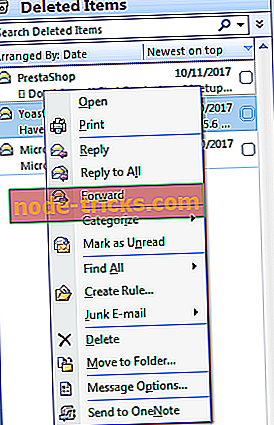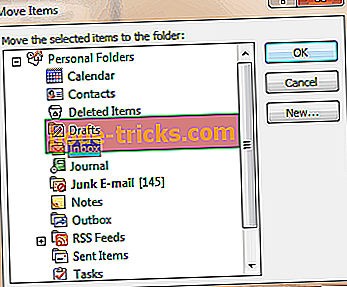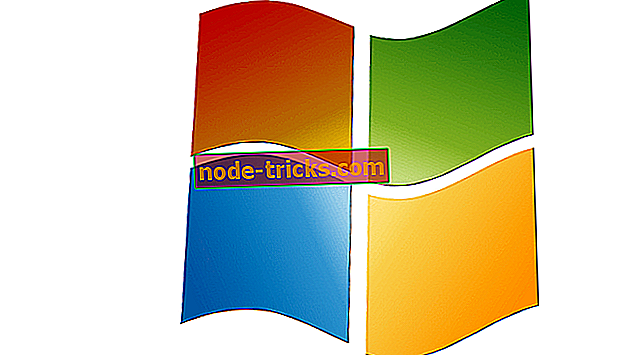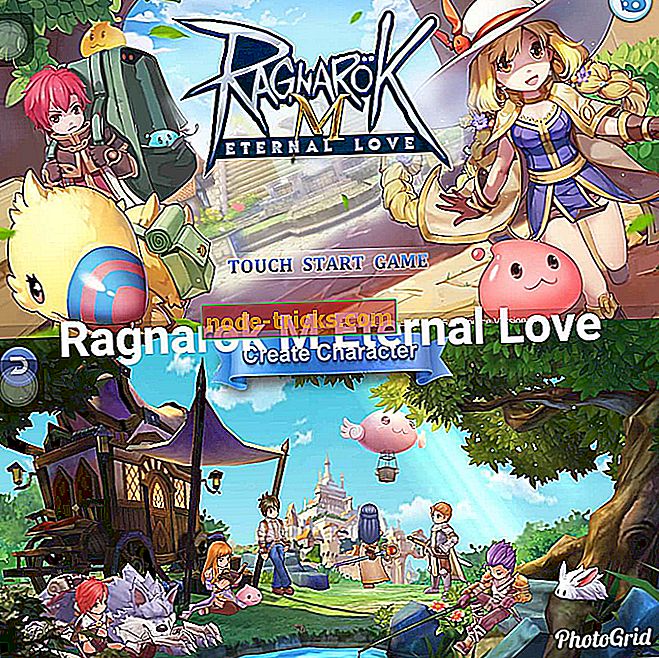Как да възстановим изтрити / архивирани съобщения на Outlook в Windows 10
Обмисляте ли как да възстановите изтрити съобщения в Outlook? Няма нужда да се тревожите, ние имаме решения за вас.
Microsoft Outlook е компонент на пакета Microsoft Office. Обикновено се използва като имейл приложение и може да се синхронизира с всеки POP3 или IMAP уеб сървър. Други функции на Microsoft Outlook включват: календар, мениджър на контакти, дневник, диспечер на задачи и уеб браузър.
Понякога можете случайно или умишлено да изтриете архивирани съобщения на Outlook от вашата пощенска кутия; Възможно е обаче да възстановите изтритите съобщения, но не и завинаги изтрити елементи.
Ние сме съставили решения за различни версии на Outlook, които можете да използвате за възстановяване на изтрити архивни съобщения в Outlook.
Как да възстановите изтрити архивни съобщения в Microsoft Outlook
1. Възстановете в приложението Microsoft Outlook за Windows
Най-лесният начин да възстановите изтритите архивни съобщения в пощенската си кутия на Outlook е да възстановите от папката "Изтрити". Папката „Изтрити елементи“ се състои от съобщения, които не са изтрити окончателно. Ето как да възстановите изтрити архивирани съобщения на Outlook с помощта на Microsoft Outlook:
- Стартирайте Microsoft Outlook и влезте в имейл акаунта.
- Кликнете върху раздела „Mail Folder“ и след това върху „Deleted Items“.
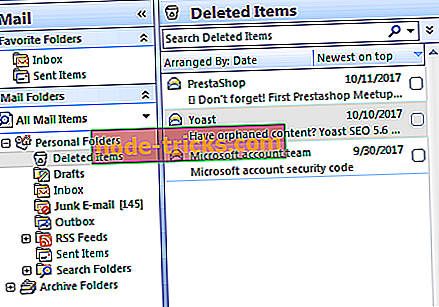
- Сега щракнете с десния бутон върху изтритото архивирано съобщение и изберете опцията "Премести в папка".
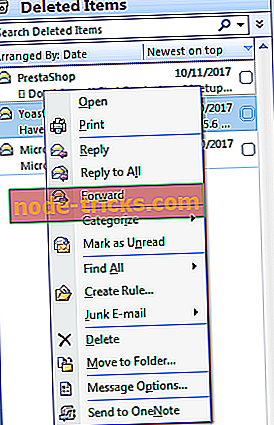
- След това кликнете върху „Входящи“, за да преместите изтритото съобщение в „Входящи“ и да изчакате процесът да приключи.
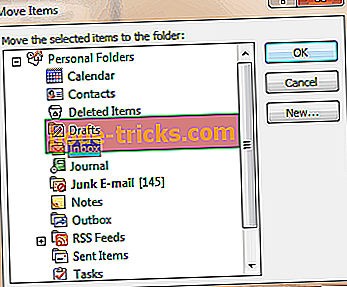
Ако обаче не можете да намерите посоченото съобщение в папката „Изтрити“, може да се наложи да отворите папката „Възстановими елементи“.
Папката Възстановими елементи е скрита папка в Microsoft Outlook, която се състои от елементи, които са били изчистени от папката "Изтрити елементи". Ето как да получите достъп до папката Възстановими елементи:
- В дисплея на акаунта в Outlook отидете в списъка с имейл папки и след това щракнете върху Изтрити елементи.
- Кликнете върху раздела „Начало“ и след това кликнете върху „Възстановяване на изтрити елементи от сървъра“.
- Сега изберете изтритите архивни съобщения в Outlook, които искате да възстановите.
- Кликнете върху „Възстановяване на избрани елементи“ и след това върху OK.
Забележка : Не можете да възстановявате изтрити елементи от папката „Изтрити елементи“, ако нямате Exchange акаунт в Microsoft Outlook.
В заключение, методите и програмите, изброени по-горе, могат да ви помогнат да възстановите изтрити архивирани съобщения в Outlook на вашия компютър с Windows. Чувствайте се свободни да коментирате по-долу, ако имате някакви въпроси.